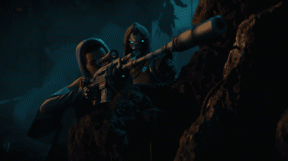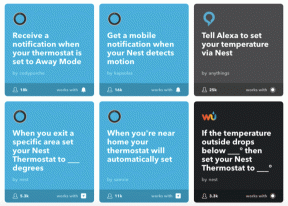Како додати музику у ТикТок видео записе (и друге цоол трикове)
Мисцелланеа / / November 29, 2021
ТикТок је више него само медиј за дељење ваших кул видео снимака за синхронизацију усана. Ова платформа друштвених медија вам омогућава експериментисати са разним стварима: било да се ради о лудим изазовима и шалама до духовитих дијалога, под сунцем можете учинити скоро све.

Плус, тхе арсенал песама и аудио снимци ТикТок-а размазити вас избором. Све што треба да урадите је да отпремите видео, изаберете песму и снимите. Да, тако је једноставно. А можда је ова једноставност оно што чини ТикТок једна од најпопуларнијих апликација данас (између многих других ствари).
Али шта ако желите да додате своју музику у ТикТок видео записе. Како то успевате? Не брините, средили смо вас.
У овом данашњем посту истражићемо опцију додавања ваше музике или оне која се чува на вашем телефону у ТикТок видео записе.
Белешка: Претпостављамо да су аудио датотеке већ на вашем телефону.
Такође на Гуидинг Тецх
Како додати своју музику у ТикТок
ажурирање
: Било је времена када је ТикТок корисницима давао опцију да додају личну музику, али та опција више није доступна. Па шта је следеће? Па, као и обично, постоји апликација за то и она која долази у помоћ је ИнСхот Видео Едитор.Отворите видео кроз ову апликацију и исеците колико је потребно. У исто време, можете да искључите оригиналну јачину звука видеа.


Када завршите, додирните икону Музика > Нумере > Моја музика и изаберите своје песме.


Када је музика изабрана, изаберите одговарајуће нивое јачине музике. Ако желите, можете изабрати и цроссфаде музике.
Имајте на уму да апликација ИнСхот смањује видео запис на мању величину, па не заборавите да га прилагодите екрану. Осим тога, можете додати налепнице и текст из апликације ИнСхот.
Сада све што треба да урадите је да кликнете на Сачувај и отпремите сачувани видео на Тикток. То је то!
Преузмите ИнСхот
Белешка: Следећа функција је укинута. Пређите директно на савете и трикове.
Дакле, ако желите да додате мелодију која вам се свиђа, а већ је на вашем телефону, следите ове кораке.
Корак 1: Кликните на дугме Отпреми да бисте додали видео. Затим додирните икону Додај звук која ће вас одвести на страницу Звук. Овде ћете пронаћи све песме и аудио клипове које ТикТок има у рукаву.

Међутим, наша тачка фокуса није ово, већ картица на којој пише Мој звук.

Корак 2: Додирните га и све песме сачуване на вашем телефону ће се појавити. Додирните онај који желите на свом видеу.

Корак 3: Затим притисните дугме за снимање и почните да снимате. Када завршите, исполирајте видео додавањем филтера или убрзавањем и успоравањем видеа и то је то! Једноставно, видите.

Али на крају дана, сви знамо да пут до популарног ТикТок налога значи да ваши видео снимци морају бити скоро савршени. У овом свету савршеног свега, не можете себи приуштити да имате позадинске буке или неприродни прелази нарушавају ваше напоре.
У наставку су неки од сјајних ТикТок савета и трикова повезаних са музичким и видео снимцима.
1. Подесите музику у позадини
Као што смо горе поменули, не можете имати видео који има гадне позадинске звукове који се преливају у први план. Не само да краде вау фактор вашег клипа, већ и приказује ваше напоре у лошем светлу.
Срећом, ТикТок има уграђену опцију за смањење или утишавање позадинске буке. Након снимања звука, додирните икону миксера у горњем десном углу.


Затим превуците клизач Оригинални звук улево. Истовремено, прилагодите звучни запис према вашем видеу.
Цоол Фацт: ТикТок је инсталиран преко сто милиона пута само из Плаи продавнице.
Такође на Гуидинг Тецх
2. Скратите дужину звука
Када отпремите или додате песму са свог телефона, ТикТок подразумевано бира само првих 15 секунди песме. Иако понекад може бити довољно, али ако мене питате, најбољи део многих песама је обично резервисан према средини.

Дакле, има смисла да исећи звук пре него што објавите свој видео. Да бисте то урадили, додирните икону Трим (поред иконе миксера) и превуците почетну тачку. Изабрана нумера ће бити означена плавом бојом. Када будете задовољни резултатом, притисните дугме Готово.


Цоол Тип: Не заборавите да свом видеу додате блистав прелазни ефекат. Да бисте додали, додирните икону Ефекти у доњем левом углу, изаберите ефекат и притисните Примени.
3. Потражите музику у тренду
Говорећи о музици, да ли сте знали да можете претраживати музику у тренду директно из апликације. Само идите на картицу Музика и померајте се надоле док не видите У тренду. Сада превуците удесно да видите целу колекцију.

У исто време, можда ћете желети да додирнете икону обележивача да бисте је додали на картицу Моје омиљено.
Белешка: Обележивач или Омиљено функционише само када сте пријављени у апликацију.
4. Изненадите се
Ако мене питате, с времена на време, требало би да изненадите себе као и своје пратиоце. А има ли бољег начина да то урадите осим удаје за необичан видео снимак са цоол звуком. Ако сте спремни за то, поздравите картицу Откријте. Ова картица вам помаже да пронађете сјајне нове песме.


Само идите на Додај звук и додирните дугме Откриј звук. Истакнута песма ће одмах почети да се репродукује. Да бисте открили нову, додирните Пробај друго. Уредно, рекао бих!
5. Позајми туђу музику
ТикТок такође има згодну опцију која вам омогућава да користите нечији аудио снимак, а то можете учинити прилично неприметно. Следећи пут када откријете одличан звук са којим бисте желели да синхронизујете усне (или можда заплешете?), додирните омот албума у доњем десном углу.

То ће приказати све кориснике који су до сада користили клип. Једноставно, притисните дугме за снимање и додајте свој бит. Када завршите, сачувајте видео и користите видео уређивач треће стране да бисте га додатно побољшали.
Такође на Гуидинг Тецх
Будите ТикТок мајстор
Да будем искрен, нисам баш неки креатор ТикТок-а. Радије бих се кретао кроз бескрајне петље чудних видео записа и изазова синхронизације усана. Али ако сте неко ко воли да отпрема своје ствари на ТикТок, обавезно користите горе наведене методе да бисте направили нешто јединствено и цоол.
Ево видео снимка о томе како додати музику у Тикток клипове:
Следеће: Да ли ТикТок обавештава своју корисничку базу када неко направи снимак екрана њиховог видеа? Сазнајте одговор на ово интригантно питање у посту испод.